親愛なるKhabrosobschestvoこんにちは。
最初の投稿では、ポリゴンなどの
Altium DesignerエディターPCBオブジェクトをエクスポートするプロセスについて説明したいと思います。 大学の学期と卒業プロジェクトを完了する過程で、この問題に何度も直面しました。 ESKDのドキュメントを作成する必要があります。つまり、ドキュメントのセットには「プリント基板」の図面を含める必要があります。 経験豊富なユーザーは、フレームにメカニカルレイヤーを使用し、レイヤーを複製して転送するなどして、
Altium自体で図面を作成できることに
気付くでしょう。 しかし、デザインを描くためのより馴染みのある環境として、
AutoCADを使用することを好みます。

問題の本質と以下の解決策。
Altiumには、.DXFのエクスポーターを含むさまざまなエクスポーターがあります。 古くからリリースされており、一般的にうまく機能しています-フットプリントは、ブロックまたはプリミティブの形でエクスポートされ、別のレイヤーに穴のあるビアとパッド、AutoCADの異なるバージョンのサポート、一度に1つのレイヤーの可能性、スタックなど これらはすべて、ポリゴン塗りつぶしオブジェクトなしでボードトレースをエクスポートする場合に効果的です。 図に示すようなものをエクスポートしようとすると 1. .DXFでは、図に示すようになります。 2。
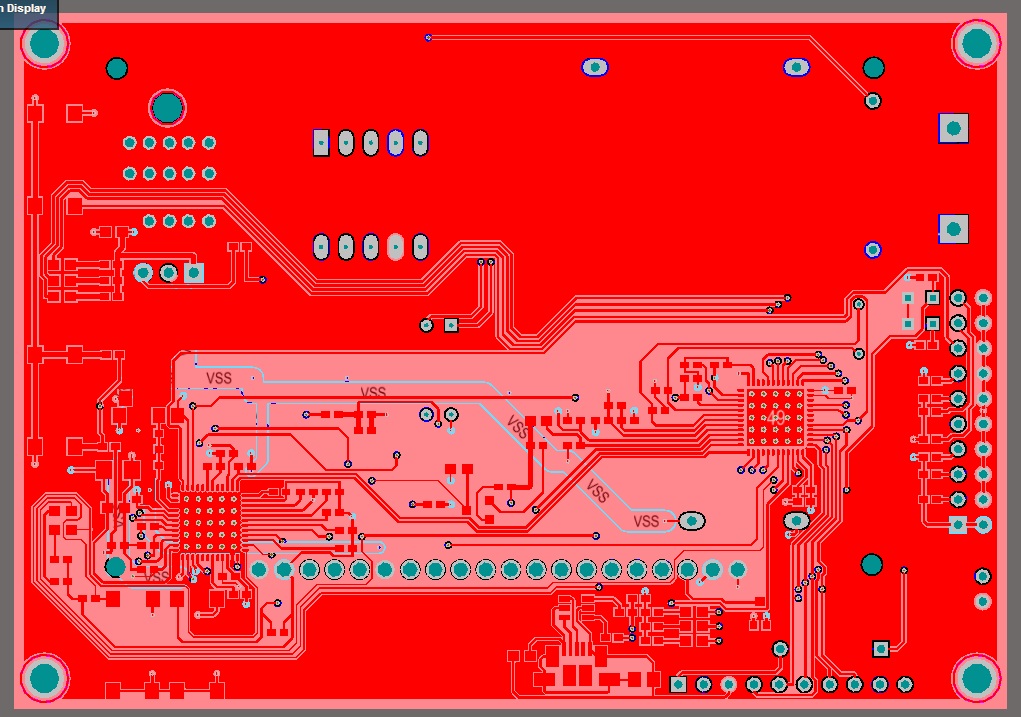
図 1
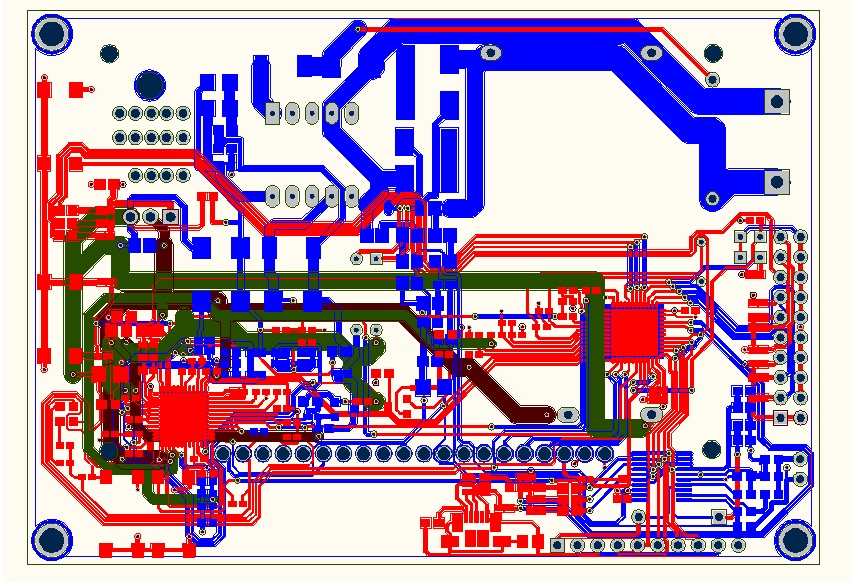
図 2
エクスポーターは、ポリゴンの代わりに、アウトラインのみを伝えます-図の拡大図 3。

図 3
ポリゴンを復元する方法は? 初心者のデザイナーであり、しばらくの間インターネットから休憩を取りましたが、それはそのような問題の解決には受け入れられませんでしたので、自分で問題を解決しようとすることにしました。 そして、私の行動計画は次のとおりです。
ステップ1.実際にエクスポートいつものようにすべてを行います。
[ファイル]> [名前を付けて
保存]に移動し
ます。[ファイルの 種類]フィールドで、ドロップダウンリストから.dwg、.dxfを選択します。 次に、図5のウィンドウからエクスポートオプションを設定します。 4。

図 4
ここで、異なるレイヤーに穴のあるメートル単位、ビア、パッドを選択し、シートをブロックでエクスポートし、「
レイヤー」フィールドで「
現在表示されているレイヤー」を選択します。 次に、表示されているレイヤーのみがエクスポートされます。 ボードを描くのに機械的なレイヤーや他のレイヤーは必要ないので、上、下、内側の2つのレイヤーのみを表示しました。
Altium 'eのボードと、投稿の冒頭の図1および2にある
AutoCAD ' eへのエクスポート結果。
ステップ2.ポリゴンエリアの選択。塗りつぶしを作成すると、
AutoCADは難しく
ありませんが、このためには、それを制限するすべての行を選択する必要があります。 エクスポート後の元のボードでは、これには問題があります。 したがって、すべての行を一度に選択する方法を理解する必要があります。 写真を調べ始めると、トラック、穴、パッドはポリラインラインタイプで転送され、ポリゴンアウトライン(図3)はラインセグメントタイプで転送されていることに気付きました。 これは、フィルターで選択を使用するのに十分であることが判明しました。 AutoCADの[
メイン ]タブで[
ユーティリティ ]セクションを見つけ、[クイックチョイス]をクリックします。これは、ジッパー付きのアイコンです。図 5。

図 5
図6のように、選択パラメーターを設定します。この場合、TOP LAYERレイヤー上のすべてのセグメントが選択され、必要に応じて別のセグメントが選択されます。

図 6
その結果、ポリゴンに接するすべてのラインが選択されます。 Ctrl + Cを押して、この輪郭を図面の空きスペースに貼り付けます-図の結果 7。

図 7
ステップ3.記入して転送します。これですべてが簡単になりました-ハッチを作成します(
AutoCADメインタブ、描画パネル)。 設定ダイアログから、ハッチング
Solidのタイプ、またはお好みの他のタイプを選択します。 [追加:オブジェクトの選択]ボタンをクリックします。 パス全体を選択して、Enterキーを押します。 設定ダイアログで、「OK」をクリックします。 埋め立て地が判明-図8。
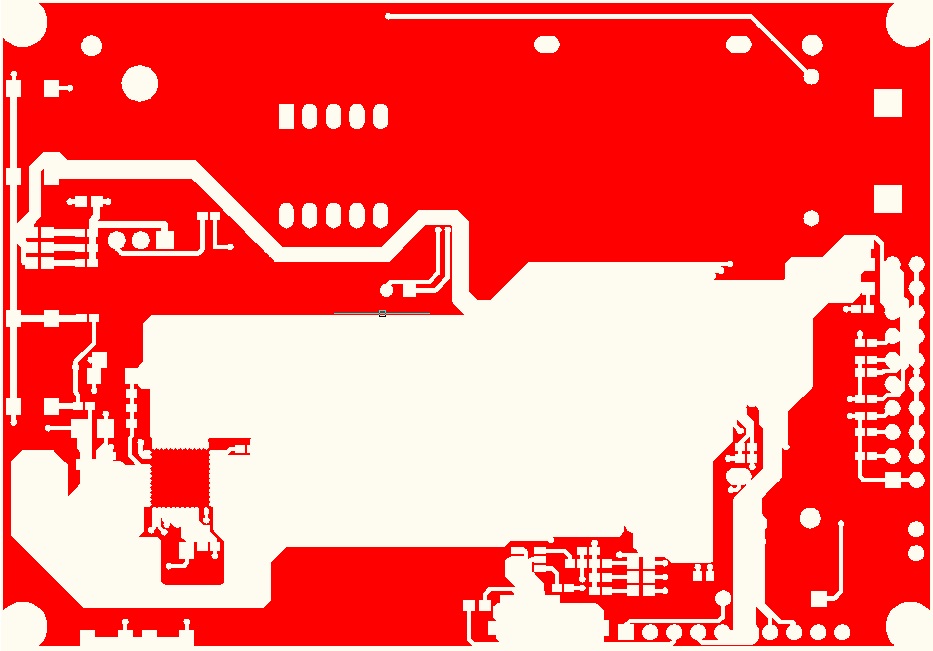
図 8
次に、ソースパスに塗りつぶしを配置する必要があります。 塗りつぶしを選択して、
編集パネルから
「 転送 」をクリックします。 スナップを有効にすることを忘れないでください-図 9。

図 9
塗りつぶしの基点とボード上のパスの同じ基点を選択すると、オブジェクトスナップにより、パスが配置されているのと同じ場所に塗りつぶしを明確に転送できます-図10。

図11のアクションの結果。同様に、必要なすべてのレイヤーの塗りつぶしを作成します。

図 11
ご清聴ありがとうございました。この投稿が誰かにとって役立つことを願っています。 不正確または省略については申し訳ありません。